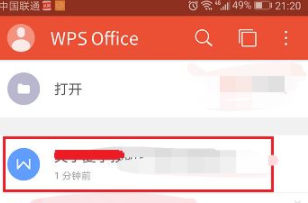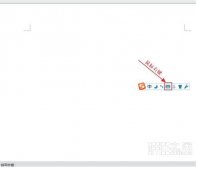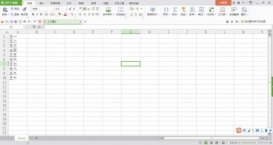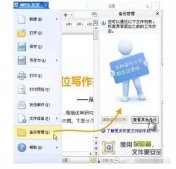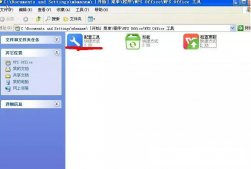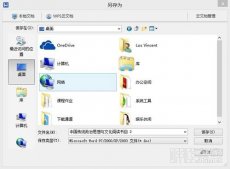现在,越来越多的人开始使用WPS,它便捷的操作和更加人性化的界面为它拉到了广阔的中国市场。其实,WPS除了能帮助我们实现基础办公,还具有一些特殊功能。今天小编就介绍一种一键建立多个文件夹的方法。
1.键入文件名
首先,我们需要打开WPS表格。在表格的A列依次输入所需建立的文件夹的名称。
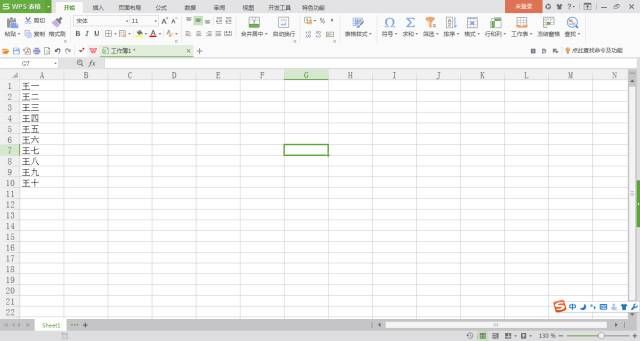
2.填充柄生成指令在表格B1单元格输入半角字符串="MD "&A1(注:MD后有一空格)。接下来,双击B1单元格右下角黑色方块填充柄,B列马上会自动填充为带有"MD "前缀的一列。

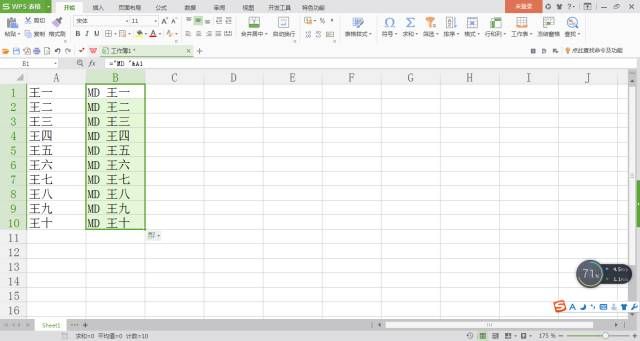
3.导入第二列内容
全选表格B列内容,复制。建一个TXT文本文件,将其复制在其中。然后然后新更改点击重命名更改文件扩展名为BAT。4. 一键生成文件夹此时,只需将创立好的文件拷到你需要建立文件夹的目录,然后双击打开,便可一键生成文件夹。
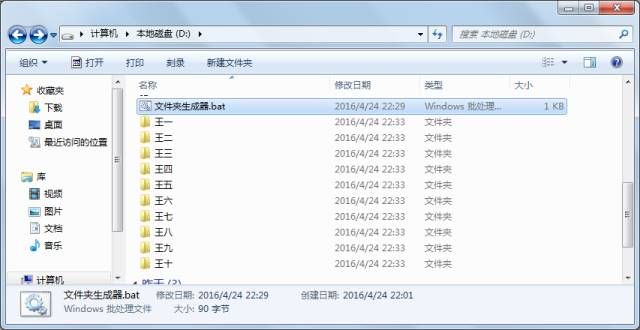
虽然制作过程比较麻烦,但制作好后,只需修改相关参数变量便可多次使用。对于大量建立文件夹来说,是不是很方便呢